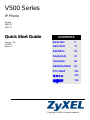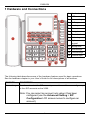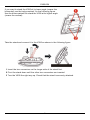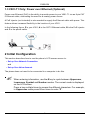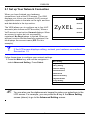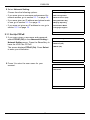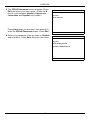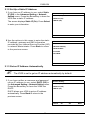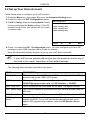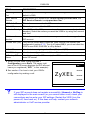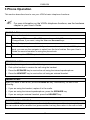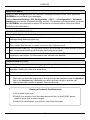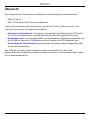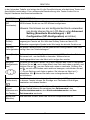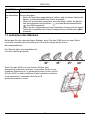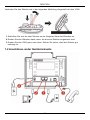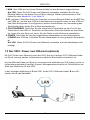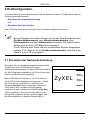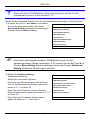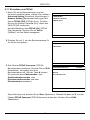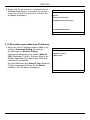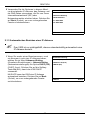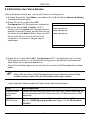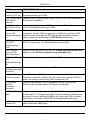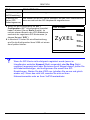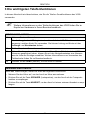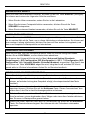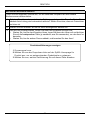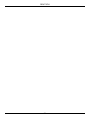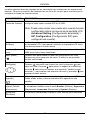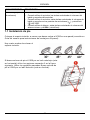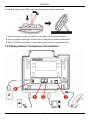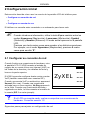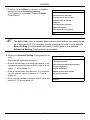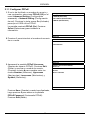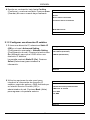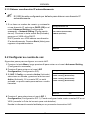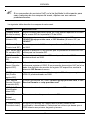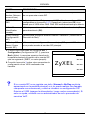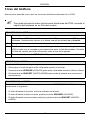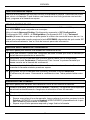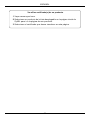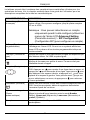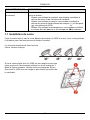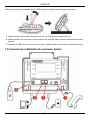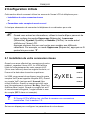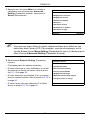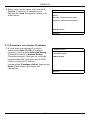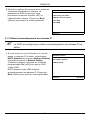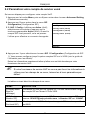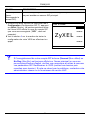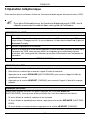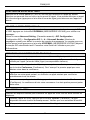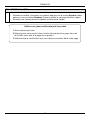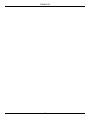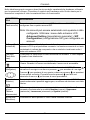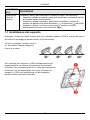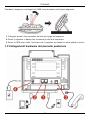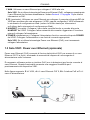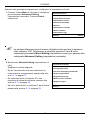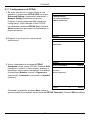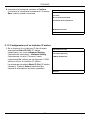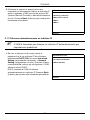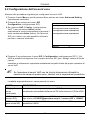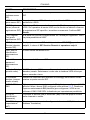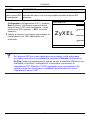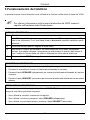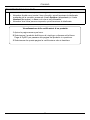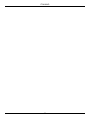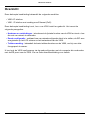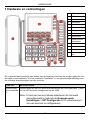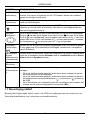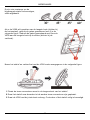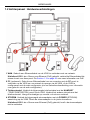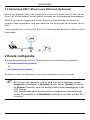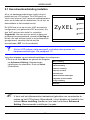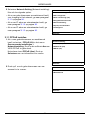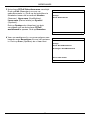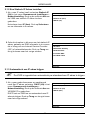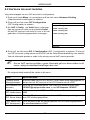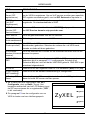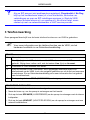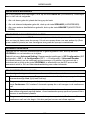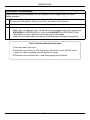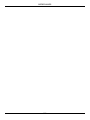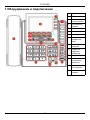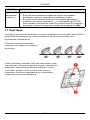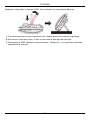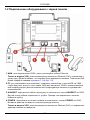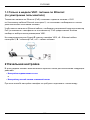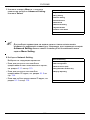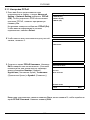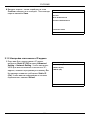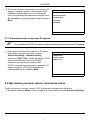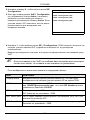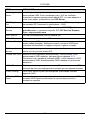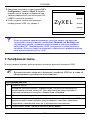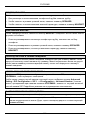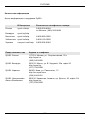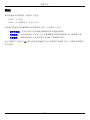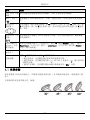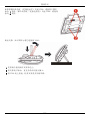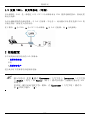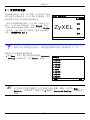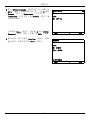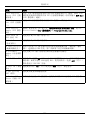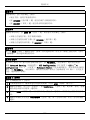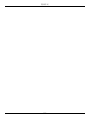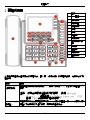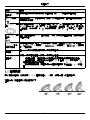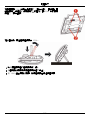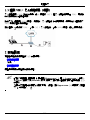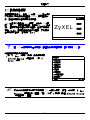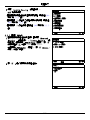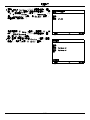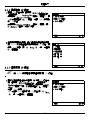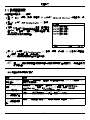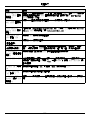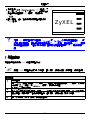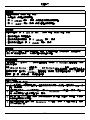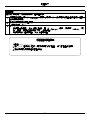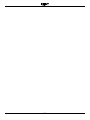La pagina si sta caricando...
La pagina si sta caricando...
La pagina si sta caricando...
La pagina si sta caricando...
La pagina si sta caricando...
La pagina si sta caricando...
La pagina si sta caricando...
La pagina si sta caricando...
La pagina si sta caricando...
La pagina si sta caricando...
La pagina si sta caricando...
La pagina si sta caricando...
La pagina si sta caricando...
La pagina si sta caricando...
La pagina si sta caricando...
La pagina si sta caricando...
La pagina si sta caricando...
La pagina si sta caricando...
La pagina si sta caricando...
La pagina si sta caricando...
La pagina si sta caricando...
La pagina si sta caricando...
La pagina si sta caricando...
La pagina si sta caricando...
La pagina si sta caricando...
La pagina si sta caricando...
La pagina si sta caricando...
La pagina si sta caricando...
La pagina si sta caricando...
La pagina si sta caricando...
La pagina si sta caricando...
La pagina si sta caricando...
La pagina si sta caricando...
La pagina si sta caricando...
La pagina si sta caricando...
La pagina si sta caricando...
La pagina si sta caricando...
La pagina si sta caricando...
La pagina si sta caricando...
La pagina si sta caricando...
La pagina si sta caricando...
La pagina si sta caricando...
La pagina si sta caricando...
La pagina si sta caricando...
La pagina si sta caricando...
La pagina si sta caricando...
La pagina si sta caricando...
La pagina si sta caricando...
La pagina si sta caricando...
La pagina si sta caricando...
La pagina si sta caricando...
La pagina si sta caricando...
La pagina si sta caricando...
La pagina si sta caricando...
La pagina si sta caricando...
La pagina si sta caricando...
La pagina si sta caricando...
La pagina si sta caricando...
La pagina si sta caricando...
La pagina si sta caricando...
La pagina si sta caricando...
La pagina si sta caricando...
La pagina si sta caricando...
La pagina si sta caricando...
La pagina si sta caricando...
La pagina si sta caricando...
La pagina si sta caricando...
La pagina si sta caricando...

ITALIANO
69
Cenni generali
Alla data di stesura di questa Guida introduttiva, i modelli trattati sono i seguenti:
• V500: Telefono IP.
• V501: Telefono IP con tecnologia PoE (Power over Ethernet).
In questa Guida introduttiva viene spiegato come configurare e utilizzare il V500. In essa
sono incluse le sezioni seguenti:
• Hardware e collegamenti - Introduce le caratteristiche fisiche del V500 e illustra come col-
legarlo alla rete.
• Configurazione iniziale - Spiega come impostare la configurazione della rete e come pro-
cedere con la registrazione al server SIP utilizzando la tastiera e lo schermo LCD del V500.
• Funzionamento del telefono - Spiega come utilizzare le funzioni telefoniche di base del
V500, come ad esempio fare una telefonata.
È possibile configurare il V500 tramite lo strumento di configurazione Web, utilizzando un
computer collegato alla porta PC del V500. Vedere la Guida utente per i dettagli.
ITALIANO

ITALIANO
70
1 Hardware e collegamenti
1 Cornetta
2 Schermo LCD
3 Tasti account
4Tasti
contestuali
5 Tasti della
linea
6 Menu
7 Navigatore
8Rubrica
9 Tasti azione
10 Tastiera
alfanumerica
11 Microfono
12 Tasti del
volume
13 Tasti funzione
14 Tasti
personalizzati

ITALIANO
71
Nella tabella seguente vengono descritte alcune delle caratteristiche hardware utilizzate
per le operazioni di base. Consultare il capitolo sull'hardware nella Guida utente per le
descrizioni complete di tutte le caratteristiche e le funzionalità.
CARATTERIS
TICA
DESCRIZIONE
Account keys
(Tasti account)
Consentono di selezionare l'account SIP da utilizzare. Sul V500 è possibile
configurare fino a quattro account SIP.
Nota: Un account può essere selezionato solo quando è stato
configurato. Utilizzare i menu dello schermo LCD
Advanced Setting (impostazioni avanzate) > SIP
Configuration (configurazione SIP) per configurare un
account.
Softkeys (Tasti
contestuali)
Le funzioni di questi tasti dipendono dalla schermata visualizzata sullo
schermo LCD in quel particolare momento. La funzione corrente di un tasto
contestuale è indicata da una parola o da un simbolo visualizzato sotto il
tasto sullo schermo LCD.
Line keys
(Tasti della
linea)
Consentono di selezionare la linea telefonica da utilizzare. Il V500 dispone
di quattro linee telefoniche.
Menu Apre il menu di configurazione del V500. Premendolo nuovamente si chiude
il menu. Quando è in corso una telefonata, il menu non è accessibile.
Navigator
(Navigatore)
Questi tasti consentono di spostarsi nella schermate del V500. Premere
per salire di una riga in un menu e premere per scendere di una riga.
Premere per spostarsi di uno spazio a destra e premere per spostarsi
di uno spazio a sinistra. È possibile anche premere per fare una
selezione di menu e per tornare al menu precedente.
Phonebook
(Rubrica)
Consente di visualizzare l'elenco dei contatti memorizzati nel V500. Da
questa schermata è possibile aggiungere, modificare ed eliminare voci della
rubrica.
Alphanumeric
keypad
(Tastiera
alfanumerica)
Utilizzare questi tasti per inserire numeri, lettere e simboli. Il tasto #
consente di selezionare le modalità Number (numeri), Uppercase
(maiuscole), Lowercase (minuscole) e Symbol (simboli).
Microphone
(Microfono)
Il microfono è attivo quando il V500 è nella modalità vivavoce.

ITALIANO
72
1.1 Installazione del supporto
Collegare il supporto fornito a meno che non si desideri fissare il V500 a una parete (per le
istruzioni di montaggio a parete vedere la Guida utente).
Le figure mostrano i quattro modi in
cui è possibile fissare il supporto
fornito a corredo.
Per collocare sul supporto il V500 nell'angolazione più
bassa possibile (prossima alla posizione orizzontale)
utilizzare i fori contrassegnati con 1 nella figura seguente.
Utilizzare i fori contrassegnati con 2 per collocare sul
supporto il V500 nell'angolazione più alta possibile
(prossima alla posizione verticale).
Volume keys
(Tasti del
volume)
Utilizzare il tasto + per aumentare il volume e il tasto - per diminuirlo.
• Quando si utilizza la cornetta, questi tasti controllano il volume di ascolto
e di parlato della cornetta stessa.
• Quando si utilizza l'auricolare, questi tasti controllano il volume di
ascolto e di parlato sulle porte auricolare ( ) e microfono ( ) del V500.
• Quando si utilizza il vivavoce, questi tasti controllano il volume
dell'altoparlante interno e del microfono (Mic).
CARATTERIS
TICA
DESCRIZIONE

ITALIANO
73
Prendere il supporto e collegarlo al V500 come mostrato nella figura seguente.
1 Collegare prima i due connettori del lato più lungo del supporto.
2 Girare il supporto in basso fino a inserire gli altri due connettori.
3 Girare il V500 verso l'alto. Verificare che il supporto sia fissato in modo stabile e sicuro.
1.2 Collegamenti hardware del pannello posteriore

ITALIANO
74
1WAN: Utilizzare un cavo Ethernet per collegare il V500 alla rete.
Solo V501: Se si utilizza la tecnologia Power over Ethernet (PoE), collegare a questa porta
il cavo Ethernet che fornisce alimentazione. Vedere Sezione 1.3 a pagina 74 per ulteriori
informazioni su PoE.
2PC (opzionale): Utilizzare un cavo Ethernet per collegare il computer alla porta PC del
V500 per accedere alla rete attraverso il V500, oppure configurare il V500 utilizzando
lo strumento di configurazione Web (vedere la Guida utente per informazioni
sull'utilizzo dello strumento di configurazione Web).
3 HANDSET (cornetta): Collegare il cavo della cornetta fornito a corredo alla porta
HANDSET del V500. Collegare l'altra estremità alla cornetta. Agganciare il ricevitore
prima di collegare l'alimentazione.
4POWER (alimentazione): Collegare l'alimentatore fornito a corredo alla porta POWER
del V500. Collegare l'alimentatore a una fonte di corrente appropriata.
Solo V501: Se si utilizza la tecnologia Power over Ethernet (PoE), non è necessario
collegare l'alimentatore.
1.3 Solo V501: Power over Ethernet (opzionale)
Power over Ethernet (PoE) consente di fornire elettricità al V501 per mezzo di un cavo
Ethernet CAT 5 a 8 poli, eliminando la necessità di disporre di una sorgente di
alimentazione nelle vicinanze.
È necessario utilizzare anche un iniettore PoE (non in dotazione) per fornire corrente al
cavo Ethernet. Questa funzionalità consente una maggiore flessibilità per il
posizionamento del dispositivo V501.
Nella figura seguente, Z è il V501, A è il cavo Ethernet CAT 5, B è l'iniettore PoE e C è il
cavo di alimentazione.

ITALIANO
75
2 Configurazione iniziale
In questa sezione viene descritto come utilizzare i menu dello schermo LCD del telefono
per:
• Configurazione della connessione di rete
e
• Configurazione dell'account voce
Per questo non è necessario collegare il telefono a un computer.
" Quando si immettono informazioni, utilizzare il tasto # per passare
ciclicamente tra le modalità Uppercase (maiuscole), Lowercase
(minuscole), Symbol (simboli) e Number (numeri). La modalità
correntemente selezionata appare sullo schermo LCD.
Premere un tasto più volte per accedere ai diversi caratteri. Ad esempio, in
modalità Uppercase (maiuscole) premere quattro volte 9 per inserire “Z”.
2.1 Configurazione della connessione di rete
Una volta terminati i collegamenti hardware,
osservare lo schermo LCD. Il V500 visualizza lo
stato di registrazione dell'account VoIP (Voice over
Internet) nelle schede a destra, insieme a data o
ora nella sezione superiore.
Il V500 consente di configurare fino a quattro
account VoIP (chiamati anche SIP). Quando un
account VoIP non è attivo viene visualizzata
l'indicazione Unused (inutilizzato). Quando un
account è attivo ma la registrazione non è
avvenuta con successo, nella scheda viene
visualizzata l'indicazione No Reg (nessuna
registrazione). Quando un account è attivo e registrato con successo, la scheda visualizza
il nome dell'account (SIP 1 in questo esempio).
V Se nello schermo LCD non viene visualizzato nulla, controllare
nuovamente i collegamenti hardware. Vedere la sezione 1.2.
11:45 2008-12-12
SIP 1
Inutilizzat
o
Inutilizzat
o
Inutilizzat
o
ZyXEL

ITALIANO
76
Attenersi alla procedura seguente per configurare le impostazioni di rete.
1 Premere il tasto Menu e utilizzare il navigatore
per selezionare Advanced Setting
(impostazioni avanzate). Premere Select
(seleziona).
" La tastiera alfanumerica può essere utilizzata anche per fare le selezioni
sullo schermo LCD. Ad esempio è possibile premere il tasto 6 nella
schermata precedente Menu Setting (impostazioni menu) per passare alla
schermata Advanced Setting (impostazioni avanzate).
2 Selezionare Network Setting (impostazioni di
rete).
Scegliere le opzioni seguenti:
• Se per l'accesso alla rete sono stati forniti un
nome utente e una password, passare alla sezi-
one 2.1.1 a pagina 77.
• Se sono stati forniti un indirizzo IP e una
maschera di subnet da utilizzare, passare alla
sezione 2.1.2 a pagina 78.
• Se non è stato fornito un indirizzo IP da utilizzare,
passare alla sezione 2.1.3 a pagina 79.
Impostazioni menu
1 Info sistema
2 Impostazioni suoneria
3 Impostazioni volume
4 Preferenze telefonate
5 Rubrica
6 Impostazioni avanzate
7 Riavvia sistema
8 Impostazioni logo
Selezion
Indietro
Impostazioni avanzate
1 Impostazioni di rete
2 Configurazione SIP
3 Fornitura automatica (disattivata)
4 Tasto programmabile
5 Regolazione display
6 Modo funzione chiamata
7 Supporto lingua
Selezion
Indietro

ITALIANO
77
2.1.1 Configurazione di PPPoE
1 Se sono stati forniti un nome utente e una
password, selezionare PPPoE (Off) nel menu
Advanced Setting (impostazioni avanzate) >
Network Setting (impostazioni di rete).
Premere il tasto contestuale On (attiva) per
configurare il V500 affinché utilizzi PPPoE.
La schermata visualizza PPPoE (On). Premere
Select (seleziona) per inserire le informazioni in
proprio possesso.
2 Premere 1 per inserire il nome utente
dell'account.
3 Viene visualizzata la schermata PPPoE
Username (nome utente PPPoE). Premere Edit
(modifica) e inserire il nome utente (premere il
tasto # per selezionare ciclicamente le modalità
d'immissione Number (numeri), Uppercase
(maiuscole), Lowercase (minuscole) e Symbol
(simboli)).
Terminata l'operazione, premere Save (salva) e
quindi premere 2 per entrare nella schermata PPPoE Password. Premere Edit (modifica).
Impostazioni di rete
1 PPPoE (attivato)
2 IP statico (disattivato)
3 DHCP (disattivato)
Selezion
Attiva Indietro
PPPoE
1 Nome utente
2 Password
Selezion
Indietro
Nome utente PPPoE Numero
Corrente:
Nuovo: Utente123
Salva <- Indietro

ITALIANO
78
4 Immettere la password, passare a Confirm
(conferma) e immetterla nuovamente. Premere
Save (salva) quando terminato.
2.1.2 Configurazione di un indirizzo IP statico
1 Se si dispone di un indirizzo IP da utilizzare,
selezionare Static IP (Off) (IP statico
(disattivato)) nel menu Advanced Setting
(impostazioni avanzate) > Network Setting
(impostazioni di rete). Premere il tasto
contestuale On (attiva) per configurare il V500
affinché utilizzi un indirizzo IP statico.
La schermata visualizza Static IP (On) (IP statico
(attivato)). Premere Select (seleziona) per
inserire le informazioni in proprio possesso.
Modifica password
Corrente:
Nuovo: Nuova password
Conferma: Nuova password
Modalità minuscole
Salva <- Indietro
Impostazioni di rete
1 PPPoE (disattivato)
2 IP statico (attivato)
3 DHCP (disattivato)
Selezion
Indietro

ITALIANO
79
2 Utilizzare le opzioni di questo menu per
immettere le informazioni relative a indirizzo IP
statico, gateway e DNS fornite dal proprio ISP
(Internet Service Provider) o dall'amministratore
di rete. Premere Back (indietro) per tornare alla
schermata precedente.
2.1.3 Ottenere automaticamente un indirizzo IP
" Il V500 è impostato per ottenere un indirizzo IP automaticamente per
impostazione predefinita.
1 Se non si dispone né di nome utente e
password né di un indirizzo IP da utilizzare,
selezionare DHCP (Off) nel menu Advanced
Setting (impostazioni avanzate) > Network
Setting (impostazioni di rete). Premere il tasto
contestuale On (attiva) per configurare il V500
affinché utilizzi DHCP.
DHCP consente al V500 di ottenere
automaticamente un indirizzo IP. Premere Back
(indietro) per tornare alla schermata precedente.
IP statico
1 Indirizzo IP
2 Gateway predefinito
3 Maschera di subnet
4 DNS 1
5 DNS 2
Selezion
Indietro
Impostazioni di rete
1 PPPoE (disattivato)
2 IP statico (disattivato)
3 DHCP (attivato)
Selezion
Indietro

ITALIANO
80
2.2 Configurazione dell'account voce
Attenersi alla procedura seguente per configurare l'account VoIP.
1 Premere il tasto Menu e quindi premere 6 per entrare nel menu Advanced Setting
(impostazioni avanzate).
2 Premere 2 per entrare nel menu SIP
Configuration (configurazione SIP).
3 Se l'opzione VoIP 1 Config. (configurazione
VoIP 1) non visualizza Active (attiva),
selezionare la voce corrispondente e premere il
tasto contestuale Active (attiva). Se l'account
SIP non è attivo non sarà possibile utilizzarlo
per fare o ricevere telefonate.
4 Premere 1 per selezionare il menu SIP 1 Configuration (configurazione SIP 1). Sul
V500 è possibile configurare fino a quattro account SIP (per i dettagli vedere la Guida
utente).
Immettere le informazioni copiandole esattamente da quelle fornite dal proprio operatore di
servizi VoIP.
" Se l'operatore di servizi VoIP non ha fornito informazioni utilizzabili in
nessuno dei campi di questo menu, lasciarli con le impostazioni predefinite.
La tabella seguente descrive i campi presenti nel menu.
CAMPO DESCRIZIONE
1 Display Name
(nome
visualizzato)
Immettere un nome per questo account SIP. Questo nome viene
visualizzato nella scheda dell'account SIP sullo schermo LCD del V500.
2 SIP Number
(numero SIP)
Questo è il numero dell'account SIP. Se il proprio account SIP è del
tipo simile a 1234567@operatore-voip.it, il numero SIP è 1234567.
3 SIP Local Port
(porta locale SIP)
Questa è la porta del V500 utilizzata per le telefonate SIP. La porta
predefinita è 5060.
Configurazione SIP
1 Configurazione VoIP 1 (Attiva)
2 Configurazione VoIP 2 (Disattivato)
3 Configurazione VoIP 3 (Disattivato)
4 Configurazione VoIP 4 (Disattivato)
Selezion
Disattivat
o
Indietro

ITALIANO
81
4 SIP Server Addr
(indirizzo server
SIP)
È l'indirizzo IP del server che l'operatore VoIP utilizza per le telefonate
SIP.
5 SIP Server Port
(porta server SIP)
La porta del server SIP utilizzata per le telefonate SIP. La porta
predefinita è 5060.
6 SIP Register
Server (server di
registrazione SIP)
È l'indirizzo IP del server che l'operatore VoIP utilizza per registrare il
V500. Se l'operatore di servizi VoIP non ha fornito un indirizzo di server
di registrazione SIP specifico, immettere nuovamente l'indirizzo SIP
Server.
7 SIP Register
Port (porta
registrazione SIP)
È la porta che il server di registrazione SIP utilizza per registrare il V500.
La porta predefinita è 5060.
8 SIP Service
Domain (dominio
servizio SIP)
Se il proprio account SIP è del tipo simile a 1234567@operatore-
voip.it, il valore di SIP Service Domain è operatore-voip.it.
9 SIP Auth ID
(identificativo
autorizzazione
SIP)
Il nome utente dell'account SIP.
10 Auth Password
(password
autorizzazione
SIP)
La password dell'account SIP.
11 Codec Priority
(priorità codec)
Il V500 e il server SIP devono utilizzare lo stesso codec (coder /
decoder) vocale. Selezionare i codec che si desidera V500 utilizzi per
primo, secondo e terzo.
12 Voicemail
Number (numero
casella vocale)
Numero da immettere per accedere ai messaggi della casella vocale
relativa a questo account SIP.
13 DNS SRV /
DNS
Attivare questa opzione selezionando On (attiva) per configurare il V500
affinché utilizzi i server DNS configurati nella sezione 2.1.2. Disattivare
l'opzione selezionando Off (disattiva) per configurare il V500 a non
utilizzare il DNS. DNS SRV è disattivato per impostazione predefinita.
14 Call ID
(identificativo
chiamante)
Consente di attivare (On) o disattivare (Off) l'invio del proprio numero
nelle chiamate in uscita.
15 NAT Setting
(impostazione
NAT)
Questa sezione consente di configurare la funzione NAT (Network
Address Translation).
CAMPO DESCRIZIONE

ITALIANO
82
5 Terminata la configurazione in SIP 1
Configuration (configurazione SIP 1), premere
Back (indietro). Nella parte superiore destra
dello schermo LCD viene visualizzato il nome
dell'account SIP registrato (“SIP1” in questo
esempio).
6 Vedere la sezione 3 per sapere come testare la
configurazione del V500 effettuando una
telefonata.
V Se l'account SIP non viene registrato con successo (nella schermata
principale sono ancora visualizzate le indicazioni Unused (inutilizzato) o
No Reg (nessuna registrazione)) oppure se non è possibile effettuare una
telefonata, controllare i collegamenti e immettere nuovamente le
impostazioni SIP. Riavviare il V500 (spegnerlo e poi riaccenderlo). Se
queste misure non funzionano, contattare l'amministratore di rete o
l'operatore di servizi VoIP.
16 Backup SIP
Server (server SIP
di emergenza)
In questo campo è possibile inserire i server SIP che il V500 può
utilizzare nel caso in cui non sia possibile accedere al server SIP
principale.
CAMPO DESCRIZIONE
11:45 2006-12-12
SIP 1
Inutilizzat
o
Inutilizzat
o
Inutilizzat
o
ZyXEL

ITALIANO
83
3 Funzionamento del telefono
In questa sezione viene descritto come utilizzare le funzioni telefoniche di base del V500.
" Per ulteriori informazioni sulle funzioni telefoniche del V500, vedere il
capitolo sull'hardware nella Guida utente.
FARE UNA TELEFONATA
1 Prendere la cornetta.
Un LED di tasto Line (linea) si accende. Lo schermo LCD visualizza l'account SIP
che si sta utilizzando. Con i tasti Line (linea) e Account è possibile cambiare questi
elementi.
2 Verificare che sia udibile il segnale di linea libera.
3 Immettere il numero da telefonare. Se nella rubrica del V500 sono memorizzati
numeri, è possibile utilizzare il navigatore per selezionare un numero dall'elenco di
voci. Vedere la Guida utente per ulteriori informazioni sulla rubrica telefonica.
4 Premere il tasto SEND (invia) giallo per iniziare la telefonata.
RICEVERE UNA TELEFONATA
Quando il telefono squilla è possibile fare una delle azioni seguenti:
• Prendere la cornetta per ricevere la telefonata utilizzando la cornetta.
• Premere il tasto SPEAKER (altoparlante) per ricevere la telefonata utilizzando la funzione
vivavoce.
• Premere il tasto HEADSET (auricolare) per ricevere la telefonata utilizzando un auricolare
esterno.
TERMINARE UNA TELEFONATA
Per terminare una telefonata, premere il tasto HANG UP (attacca). In alternativa,
eseguire una delle operazioni seguenti:
• Se si utilizza la cornetta, rimetterla sul supporto.
• Se si utilizza il vivavoce, premere il tasto SPEAKER (altoparlante).
• Se si utilizza un auricolare esterno, premere il tasto HEADSET (auricolare).

ITALIANO
84
METTERE UNA TELEFONATA IN ATTESA
Premere una volta il tasto HOLD (in attesa) per mettere in attesa una telefonata. Premerlo
una seconda volta per ritornare alla telefonata. È possibile fare una telefonata su un'altra
linea (premere il tasto di un'altra linea) e quindi ritornare alla telefonata in attesa.
UTILIZZO DELLA CASELLA VOCALE
Dopo aver configurato il numero della casella vocale dell'account SIP del V500, premere il
tasto VOICEMAIL (casella vocale) per controllare i messaggi.
Utilizzare il menu Advanced Setting (impostazioni avanzate) > SIP Configuration
(configurazione SIP) > SIP 1 ~ 4 Configuration (configurazione SIP 1-4) > Voicemail
Number (numero casella vocale) per impostare il numero dell'account della casella vocale.
L'account controllato quando si preme il tasto VOICEMAIL (casella vocale) dipende
dall'account SIP correntemente attivo. Vedere la Guida utente per i dettagli.
FARE UNA TELEFONATA IN CONFERENZA
Per effettuare una telefonata in conferenza a tre, attenersi alla procedura seguente.
1 Avviare una telefonata o riceverne una. Tenere presente quale linea si sta utilizzando
per la telefonata (il tasto Line (linea) corrispondente si accende).
2 Assicurarsi che la telefonata sia attiva, che sia cioè possibile parlare con l'interlocutore.
Premere il tasto Conference (conferenza). In questo modo si “contrassegna” la prima
telefonata da unire nella conferenza.
3 Premere un altro tasto Line (linea). È possibile ricevere una telefonata in arrivo, fare
un'altra telefonata in uscita o riprendere una telefonata precedentemente messa in
attesa.
4 Assicurarsi che la telefonata sia attiva e premere nuovamente il tasto Conference
(conferenza). La telefonata a tre in conferenza inizia. I tre partecipanti possono
intervenire quando vogliono alla conferenza.
TRASFERIMENTO DI CHIAMATA
Per trasferire una telefonata in uscita su un altro numero attenersi alla procedura seguente.
1 Durante la telefonata in uscita, premere il tasto Transfer (trasferimento). La prossima
linea disponibile si attiva automaticamente. Verificare che sia udibile il segnale di linea
libera.
2 Comporre il numero a cui si desidera trasferire la telefonata.

ITALIANO
85
3 Per trasferire la telefonata è possibile eseguire una delle operazioni seguenti:
• Attendere finché non si sente il tono di squillo, quindi terminare la telefonata
mettendo giù la cornetta, premendo il tasto Speaker (altoparlante) o il tasto
Headset (auricolare), in base a ciò che si sta utilizzando.
• Attendere che l'altra persona risponda, quindi terminare la telefonata.
TRASFERIMENTO DI CHIAMATA
Visualizzazione delle certificazioni di un prodotto
1 Aprire la pagina www.zyxel.com.
2 Selezionare il prodotto dall'elenco di riepilogo a discesa nella Home
Page di ZyXEL per passare alla pagina del prodotto in questione.
3 Selezionare da questa pagina la certificazione che si desidera
La pagina si sta caricando...
La pagina si sta caricando...
La pagina si sta caricando...
La pagina si sta caricando...
La pagina si sta caricando...
La pagina si sta caricando...
La pagina si sta caricando...
La pagina si sta caricando...
La pagina si sta caricando...
La pagina si sta caricando...
La pagina si sta caricando...
La pagina si sta caricando...
La pagina si sta caricando...
La pagina si sta caricando...
La pagina si sta caricando...
La pagina si sta caricando...
La pagina si sta caricando...
La pagina si sta caricando...
La pagina si sta caricando...
La pagina si sta caricando...
La pagina si sta caricando...
La pagina si sta caricando...
La pagina si sta caricando...
La pagina si sta caricando...
La pagina si sta caricando...
La pagina si sta caricando...
La pagina si sta caricando...
La pagina si sta caricando...
La pagina si sta caricando...
La pagina si sta caricando...
La pagina si sta caricando...
La pagina si sta caricando...
La pagina si sta caricando...
La pagina si sta caricando...
La pagina si sta caricando...
La pagina si sta caricando...
La pagina si sta caricando...
La pagina si sta caricando...
La pagina si sta caricando...
La pagina si sta caricando...
La pagina si sta caricando...
La pagina si sta caricando...
La pagina si sta caricando...
La pagina si sta caricando...
La pagina si sta caricando...
La pagina si sta caricando...
La pagina si sta caricando...
La pagina si sta caricando...
La pagina si sta caricando...
La pagina si sta caricando...
La pagina si sta caricando...
La pagina si sta caricando...
La pagina si sta caricando...
La pagina si sta caricando...
La pagina si sta caricando...
La pagina si sta caricando...
La pagina si sta caricando...
La pagina si sta caricando...
La pagina si sta caricando...
La pagina si sta caricando...
La pagina si sta caricando...
La pagina si sta caricando...
La pagina si sta caricando...
La pagina si sta caricando...
La pagina si sta caricando...
La pagina si sta caricando...
La pagina si sta caricando...
La pagina si sta caricando...
La pagina si sta caricando...
-
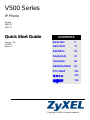 1
1
-
 2
2
-
 3
3
-
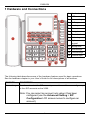 4
4
-
 5
5
-
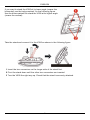 6
6
-
 7
7
-
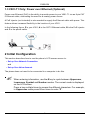 8
8
-
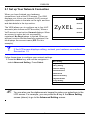 9
9
-
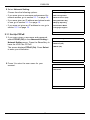 10
10
-
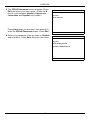 11
11
-
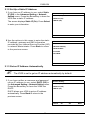 12
12
-
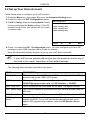 13
13
-
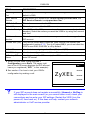 14
14
-
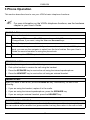 15
15
-
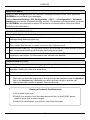 16
16
-
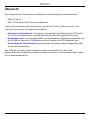 17
17
-
 18
18
-
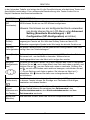 19
19
-
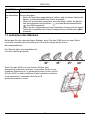 20
20
-
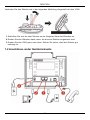 21
21
-
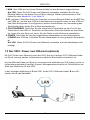 22
22
-
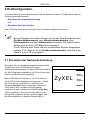 23
23
-
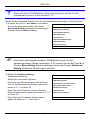 24
24
-
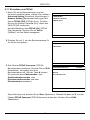 25
25
-
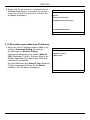 26
26
-
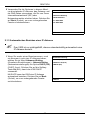 27
27
-
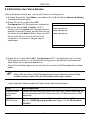 28
28
-
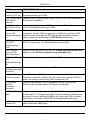 29
29
-
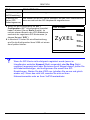 30
30
-
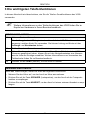 31
31
-
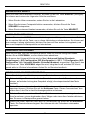 32
32
-
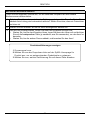 33
33
-
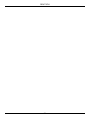 34
34
-
 35
35
-
 36
36
-
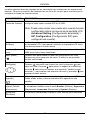 37
37
-
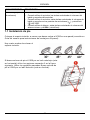 38
38
-
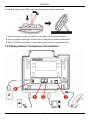 39
39
-
 40
40
-
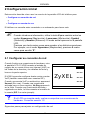 41
41
-
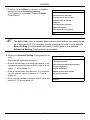 42
42
-
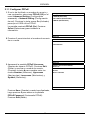 43
43
-
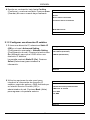 44
44
-
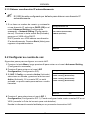 45
45
-
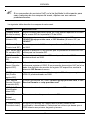 46
46
-
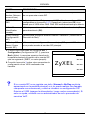 47
47
-
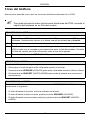 48
48
-
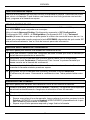 49
49
-
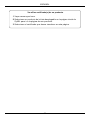 50
50
-
 51
51
-
 52
52
-
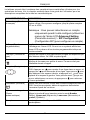 53
53
-
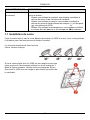 54
54
-
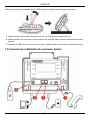 55
55
-
 56
56
-
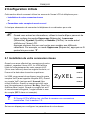 57
57
-
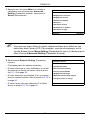 58
58
-
 59
59
-
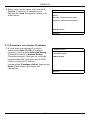 60
60
-
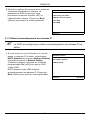 61
61
-
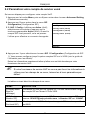 62
62
-
 63
63
-
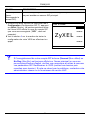 64
64
-
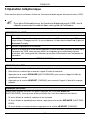 65
65
-
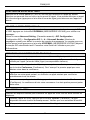 66
66
-
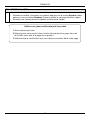 67
67
-
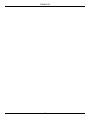 68
68
-
 69
69
-
 70
70
-
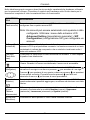 71
71
-
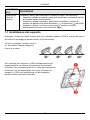 72
72
-
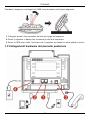 73
73
-
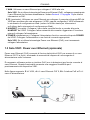 74
74
-
 75
75
-
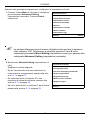 76
76
-
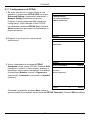 77
77
-
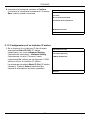 78
78
-
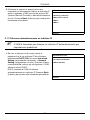 79
79
-
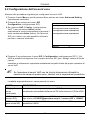 80
80
-
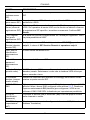 81
81
-
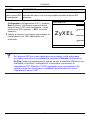 82
82
-
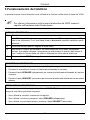 83
83
-
 84
84
-
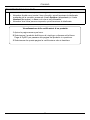 85
85
-
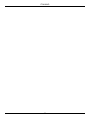 86
86
-
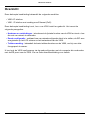 87
87
-
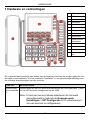 88
88
-
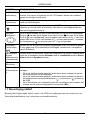 89
89
-
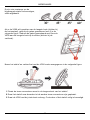 90
90
-
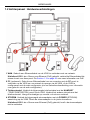 91
91
-
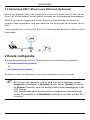 92
92
-
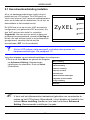 93
93
-
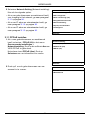 94
94
-
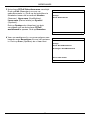 95
95
-
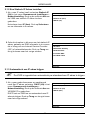 96
96
-
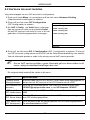 97
97
-
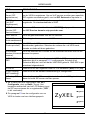 98
98
-
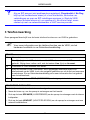 99
99
-
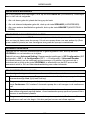 100
100
-
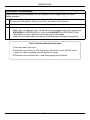 101
101
-
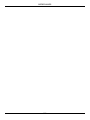 102
102
-
 103
103
-
 104
104
-
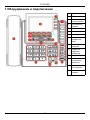 105
105
-
 106
106
-
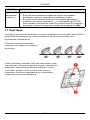 107
107
-
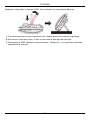 108
108
-
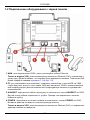 109
109
-
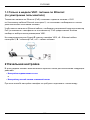 110
110
-
 111
111
-
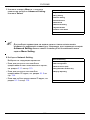 112
112
-
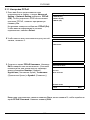 113
113
-
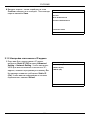 114
114
-
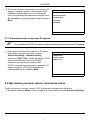 115
115
-
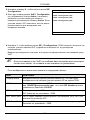 116
116
-
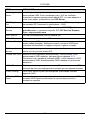 117
117
-
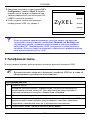 118
118
-
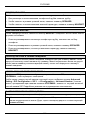 119
119
-
 120
120
-
 121
121
-
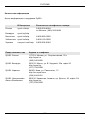 122
122
-
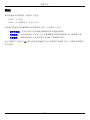 123
123
-
 124
124
-
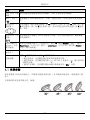 125
125
-
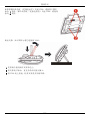 126
126
-
 127
127
-
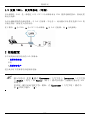 128
128
-
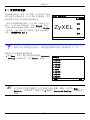 129
129
-
 130
130
-
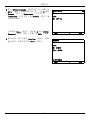 131
131
-
 132
132
-
 133
133
-
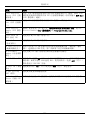 134
134
-
 135
135
-
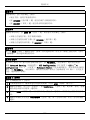 136
136
-
 137
137
-
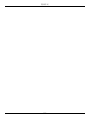 138
138
-
 139
139
-
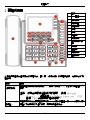 140
140
-
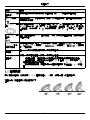 141
141
-
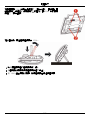 142
142
-
 143
143
-
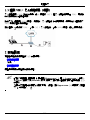 144
144
-
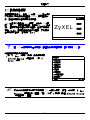 145
145
-
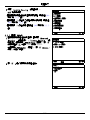 146
146
-
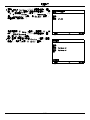 147
147
-
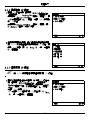 148
148
-
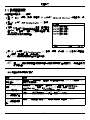 149
149
-
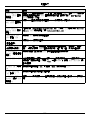 150
150
-
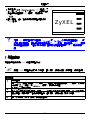 151
151
-
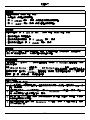 152
152
-
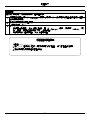 153
153
-
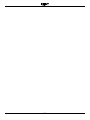 154
154
ZyXEL Communications V501-T1 Manuale utente
- Tipo
- Manuale utente
in altre lingue
- English: ZyXEL Communications V501-T1 User manual
- français: ZyXEL Communications V501-T1 Manuel utilisateur
- español: ZyXEL Communications V501-T1 Manual de usuario
- Deutsch: ZyXEL Communications V501-T1 Benutzerhandbuch
- русский: ZyXEL Communications V501-T1 Руководство пользователя
- Nederlands: ZyXEL Communications V501-T1 Handleiding
Altri documenti
-
ZyXEL V-630 Manuale del proprietario
-
Motorola SLVR - L6i Cell Phone 32 MB Guida utente
-
Poly V500 Guida Rapida
-
Kenwood KRC-335 Manuale del proprietario
-
Kenwood KOS-L432 Manuale utente
-
AT&T TT01 Manuale utente
-
Ubiquiti UVP-EXECUTIVE Manuale utente
-
Panasonic HCV500EG Guida Rapida
-
LG LGV500.AKAZBK Manuale utente
-
Kenwood KOS-CV100 Manuale del proprietario